הדרכה | עידכון ווינדוס 10 לא עובד? ככה תסדרו!
-
ראתי שלכמה משתמשים היה בעיה בעידכונים (כולל אני) אז הנה מדריך לבעיות נפוצות
תיקון שגיאות בעת עדכון של Windows 10 Update
Windows Update הוא כלי שחברת מיקרוסופט משתמשת כדי לספק עדכוני אבטחה ותוכנה עבור המערכת, על מנת להבטיח שהמערכת תפעל בצורה חלקה ומאובטחת, ולכן חשוב מאוד לעדכן את מערכת ההפעלה, או כל תוכנה אחרת שמותקנת אצלכם במחשב כדי שהכל יפעל בצורה תקינה.אם Window Update נתקע או קופא לכם במהלך העדכון כנסו למדריך – עדכון ווינדוס 10 נתקע או קופא – איך לפתור את הבעיה.
אז במידה וניסיתם לבצע עדכון איכות, או עדכון לגירסה החדשה של ווינדוס (20H) ונתקלתם בשגיאה כל שהיא , או באחת מהשגיאות הבאות 0x800f0900 , 0x80070490 , 0x80070422 , 0x800f0831 יש לכם פה כמה פתרונות שיעזרו לכם לפתור את הבעייה.
גישה לאינטרנט
בדקו שיש לכם גישה לאינטרנט, ולאחר מכן נסו לעדכן מחדש.2.פותר הבעיות של Windows Update
נסו להשתמש בפותר הבעיות של Windows Update- ניכנס להתחל ואז נבחר הגדרות (סמל גלגל שיניים).
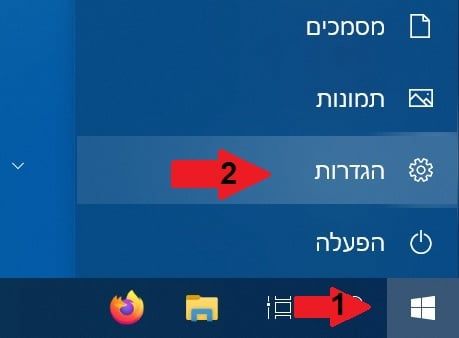
כניסה להגדרות - נלחץ עדכון ואבטחה, ובצד ימין נבחר פתור בעיות.
- בצד שמאל נלחץ על Windows Update, ואז נבחר למטה הפעל את פותר הבעיות.
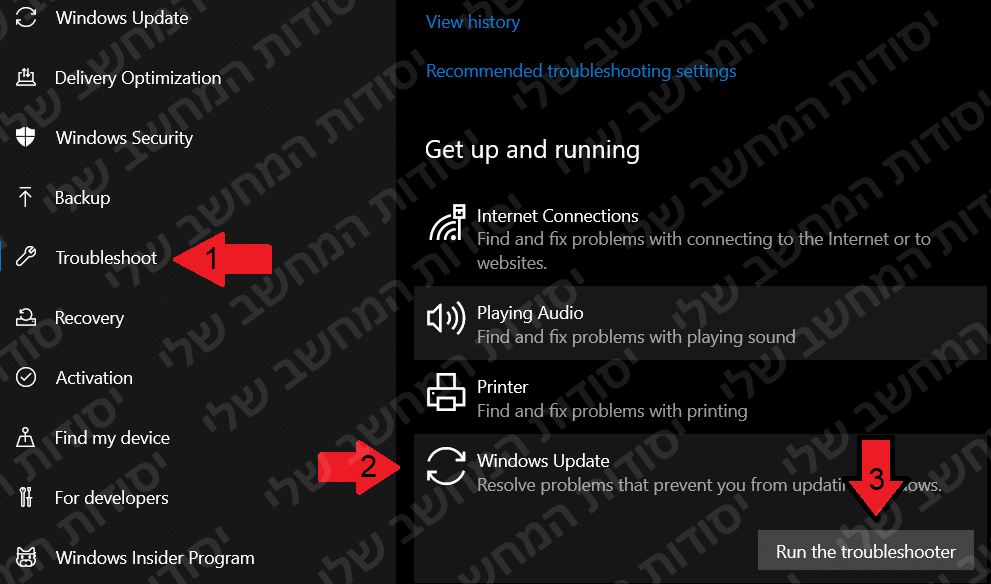
למי שלא מופיע (למרות שלעניות דעתי אם לא מופיע זה אומר שאין מה לתקן)
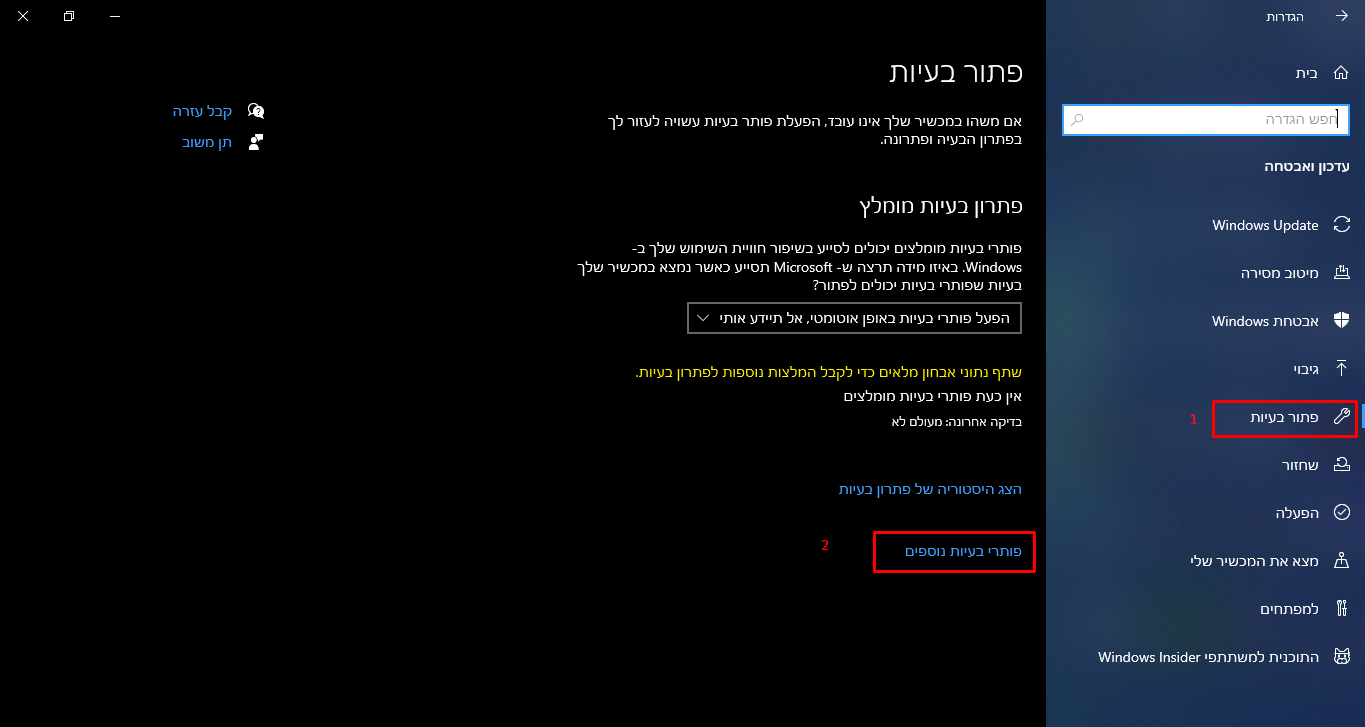
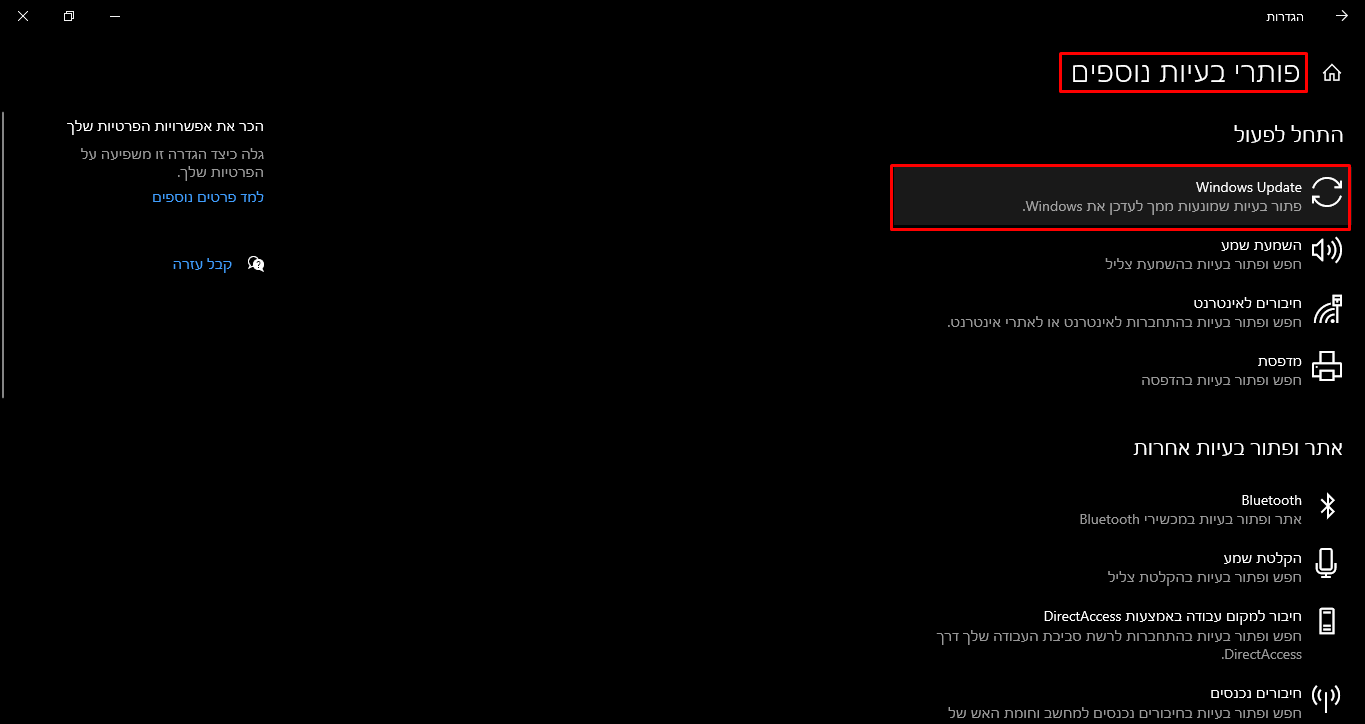
- נעקוב אחר ההוראת עד לסיום התהליך.
- בסיום התהליך, מומלץ להפעיל מחדש את המחשב ולאחר מכן לנסות לעדכן שוב.
3. שימוש במסייע לעדכון Windows 10
מסייע העדכון של Windows 10 מוריד ומתקין עדכוני תכונות במכשיר. עדכוני תוכנה כגון Windows 10, גרסה 20H ומסייע לשמור על המערכות שלכם מאובטחות.- להורדת מסייע העדכון לחצו כאן.
- בחלון שיפתח נלחץ על עדכן עכשיו (בריבוע הכחול), על מנת להוריד את התוכנית.
- בסיום ההורדה, הפעילו את התוכנית ופעלו לפי ההוראות המפיעות במסך.
4. איפוס שירות Windows Update באמצעות שורת הפקודה – CMD
ניתן להשתמש בשורת הפקודה כדי לאפס את Windows Update בעזרת השלבים הבאים:- ניכנס להתחל, או לחיפוש ונרשום cmd.
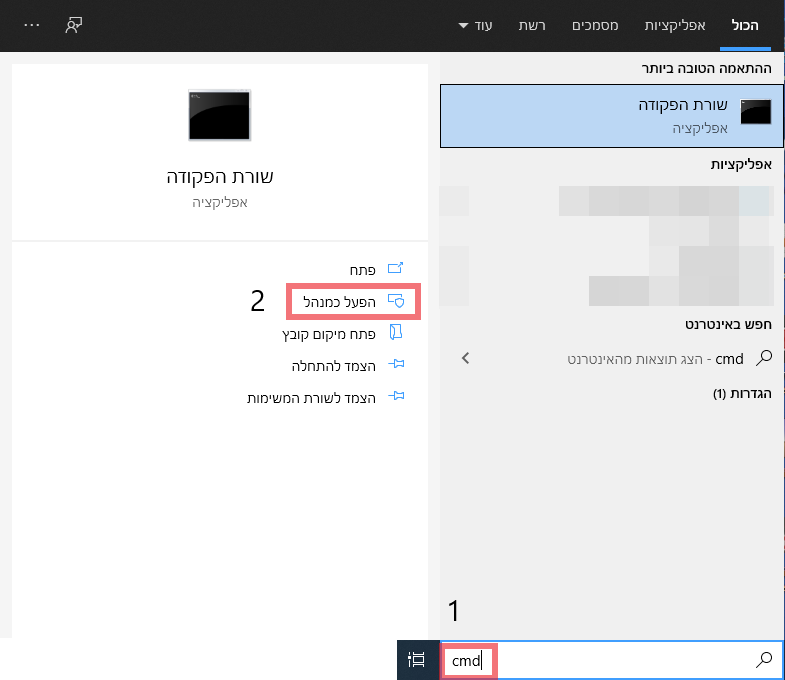
- תופיע תוכנית בשם שורת הפקודה (Command Prompt). ניתן לבחור למטה הפעל כמנהל, או ללחוץ קליק ימני בעכבר על זה ואז לבחור הפעל כמנהל.
פתיחת שורת הפקודה Cmd כמנהל מערכת
3. נרשום את הפקודות הבאות אחת אחרי השנייה (לא הכל בפעם אחת), כאשר בסיום כל פקודה (שורה) נלחץ על מקש אנטר.net stop wuauserv net stop cryptSvc net stop bits net stop msiserver Ren C:\Windows\SoftwareDistribution SoftwareDistribution.old Ren C:\Windows\System32\catroot2 Catroot2.old net start wuauserv net start cryptSvc net start bits net start msiserverכתיבת פקודות בשורת הפקודה לאיפוס Windows Update
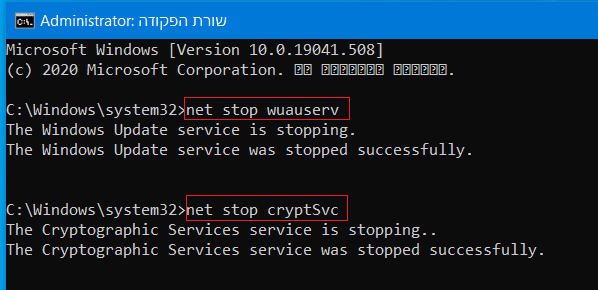
4. נסגור את שורת הפקודה, ונבצע הפעלה מחדש של המחשב.
5. נסו לעדכן שוב את המערכת.5. שימוש בכלי הבדיקה SFC
- ראשית ניפתח את שורת הפקודה כמנהל, כפי שביצענו בפתרון מספר 4,
- עלינו להפעיל תחילה את הכלי DSIM לפני השימוש בכלי הבדיקה (System File Checker), בעזרת הפקודה הבאה ולאחר מכן נלחץ אנטר:
DISM.exe /Online /Cleanup-image /Restorehealth
חכו עד השלמת התהליך ב – 100%!
- כעת נרשום את הפקודה הבאה ונלחץ אנטר.
sfc/scannowהפקודה תסרוק את כל קבצי המערכת שלכם, ותחליף קבצים פגומים בעותק מהמטמון שיש לכם במחשב.
אל תסגרו את החלון עד השלמת התהליך ב – 100%!
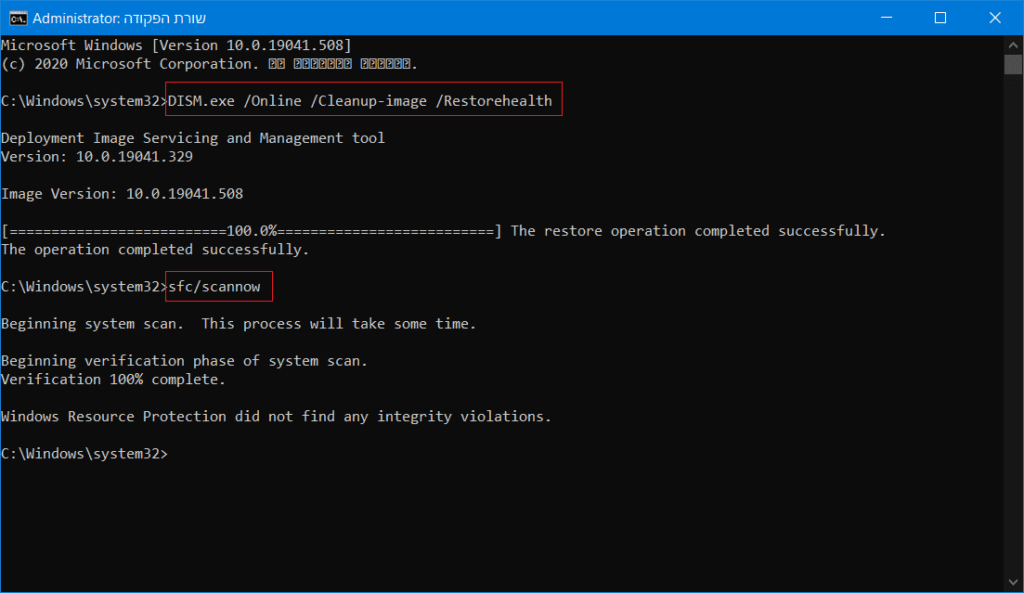
הפקודות DSIM ו SFC בשורת הפקודה
קרדיט נ.ב אחרי שעשיתי כמו המדריך הזה הבעיה סודרה - ניכנס להתחל ואז נבחר הגדרות (סמל גלגל שיניים).
